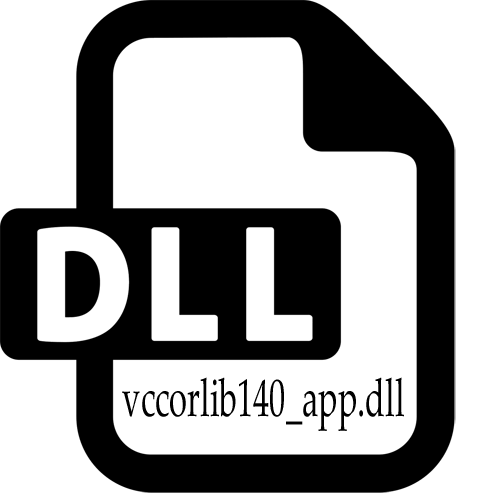
អ្នកប្រើប្រាស់ស្ទើរតែទាំងអស់ក្នុងកំឡុងពេលអន្តរកម្មជាមួយកុំព្យូទ័រយ៉ាងហោចណាស់នៅពេលដែលការជូនដំណឹងអំពីអវត្តមាននៃបណ្ណាល័យដែលបានភ្ជាប់ណាមួយជាមួយនឹងផ្នែកបន្ថែម DLL ។ កំហុសបែបនេះនាំឱ្យមានការពិតដែលថាកម្មវិធីដែលបានគ្រោងទុកគឺមិនចាប់ផ្តើមឬនៅចំណុចគាំងជាក់លាក់ណាមួយឡើយ។ ឯកសារ vccorlib140_app.dll ក៏ទាក់ទងនឹងបញ្ហាដែរព្រោះវាជារឿយៗមិនមាននៅក្នុងវីនដូឬមិនត្រឹមត្រូវ។ សព្វថ្ងៃនេះយើងចង់បង្ហាញជម្រើសដែលមានទាំងអស់សម្រាប់ការលុបបំបាត់បញ្ហា។
វិធីទី 1: ការតំឡើងដោយដៃ vccorlib140_app.dll
វិធីសាស្រ្តដំបូងគឺនៅក្នុងការតំឡើងដោយដៃរបស់ DLL ដែលទទួលបានឯកសារ DLL ។ ឧទាហរណ៍វាអាចត្រូវបានទាញយកដោយសុវត្ថិភាពឧទាហរណ៍ពីគេហទំព័ររបស់យើង។ឯកសារនេះនៅតែបន្តផ្លាស់ប្តូរទៅថត System32 ឬ Syswow64 (សម្រាប់ប្រព័ន្ធ 32 និង 64 ប៊ីត) រៀងៗខ្លួន) ដែលមានទីតាំងនៅ C: \ ថតវីនដូថតហើយពិនិត្យមើលការអនុវត្តកម្មវិធីដែលបណ្ណាល័យនេះអាស្រ័យលើកម្មវិធី។ បើចាំបាច់ប្រសិនបើមានឯកសារចាស់នៅទីនោះវាចាំបាច់ត្រូវជំនួសដោយថ្មីមួយ។
វិធីទី 2: តំឡើងរូបភាព C ++ ឆ្នាំ 2015
យើងបាននិយាយរួចហើយថាបណ្ណាល័យនៅក្នុងសំណួរត្រូវបានចែកចាយជាមួយនឹងកំណែដែលអាចមើលឃើញរបស់ C ++ ដែលមានន័យថាការលំបាកភាគច្រើនត្រូវបានផ្សារភ្ជាប់ជាមួយនឹងការខ្វះខាតនៃប៉ារ៉ាម៉ែត្រដែលពេញនិយមនេះ។ ឥឡូវនេះយើងស្នើឱ្យតំឡើងវាដោយប្រើគេហទំព័រផ្លូវការរបស់ Microsoft ។
ទាញយក Microsoft Visual C ++ 2015 ពីគេហទំព័រផ្លូវការ
- ប្រើតំណដែលបានបង្ហាញខាងលើដើម្បីចូលទៅកាន់ទំព័រសម្រាប់ទាញយក។ នៅទីនោះចុចលើប៊ូតុងក្រហមដែលបានបន្លិចជាមួយនឹងការទាញយកសិលាចារឹក។
- ជ្រើសរើសជំនាន់ដែលអ្នកត្រូវការដើម្បីទាញយកកត់សំគាល់វាដោយសញ្ញាធីក។ ពាក្យថាប្រព័ន្ធប្រតិបត្តិការ 64 ប៊ីតនឹងចាំបាច់ត្រូវទាញយកឯកសារដែលអាចប្រតិបត្តិបានពីរដែលអាចប្រតិបត្តិបាននៃការចេញផែនការខុសគ្នា។
- នៅពេលបញ្ចប់ការទាញយកសូមចាប់ផ្តើមឯកសារ EXE នីមួយៗជានិច្ច។
- ទទួលយកកិច្ចព្រមព្រៀងអាជ្ញាប័ណ្ណចុចលើ "តំឡើង" ហើយរំពឹងថានឹងបញ្ចប់នៃការតំឡើង។
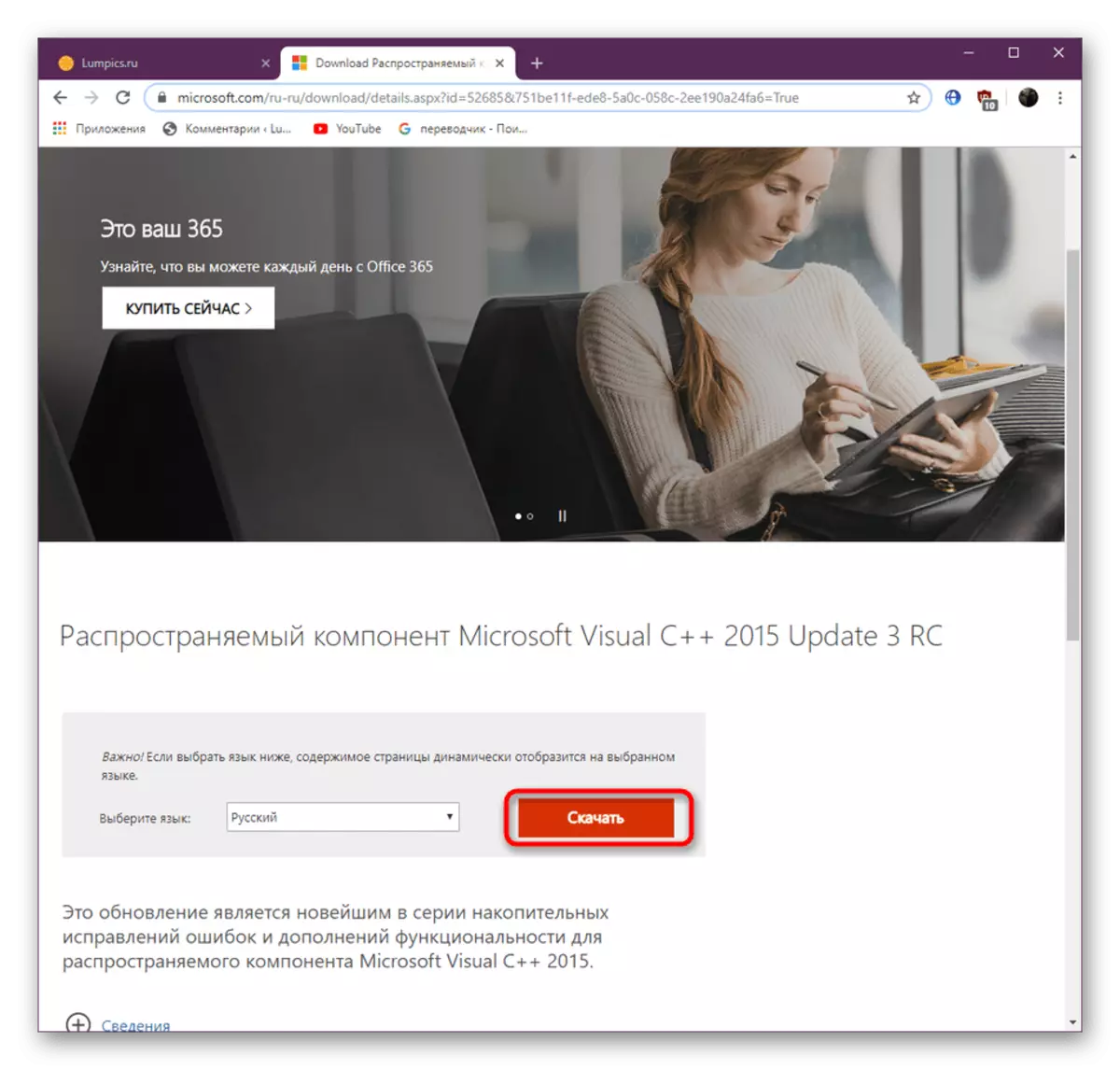
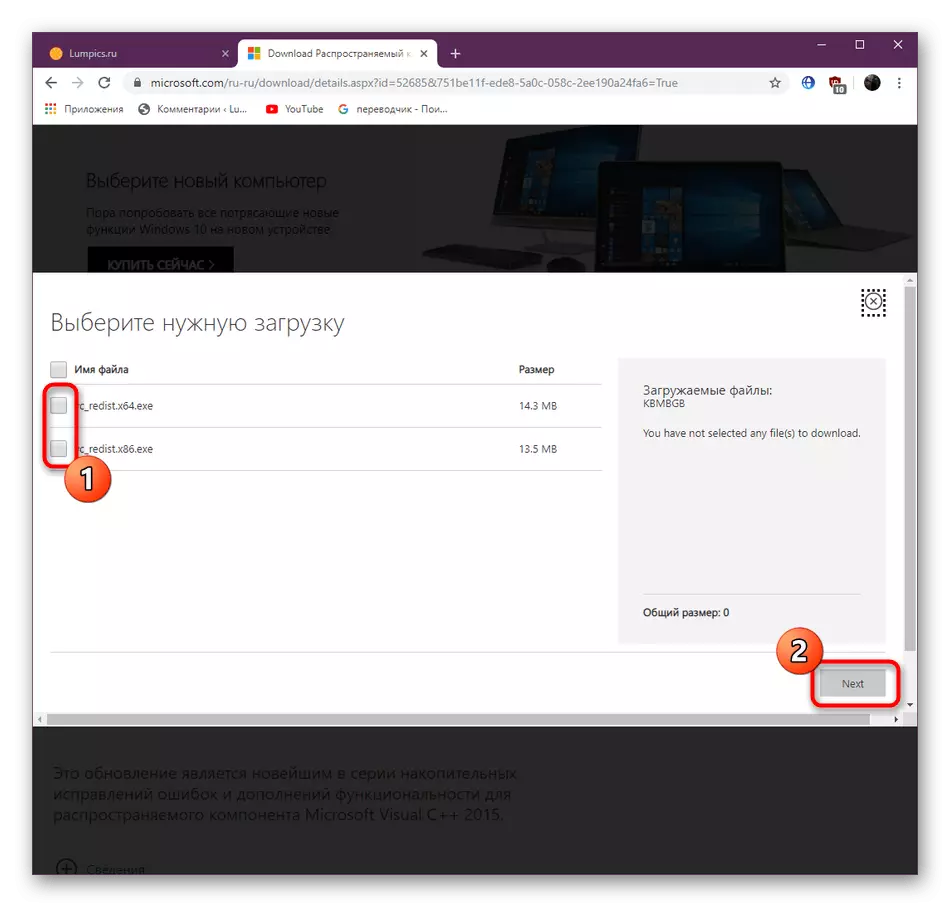
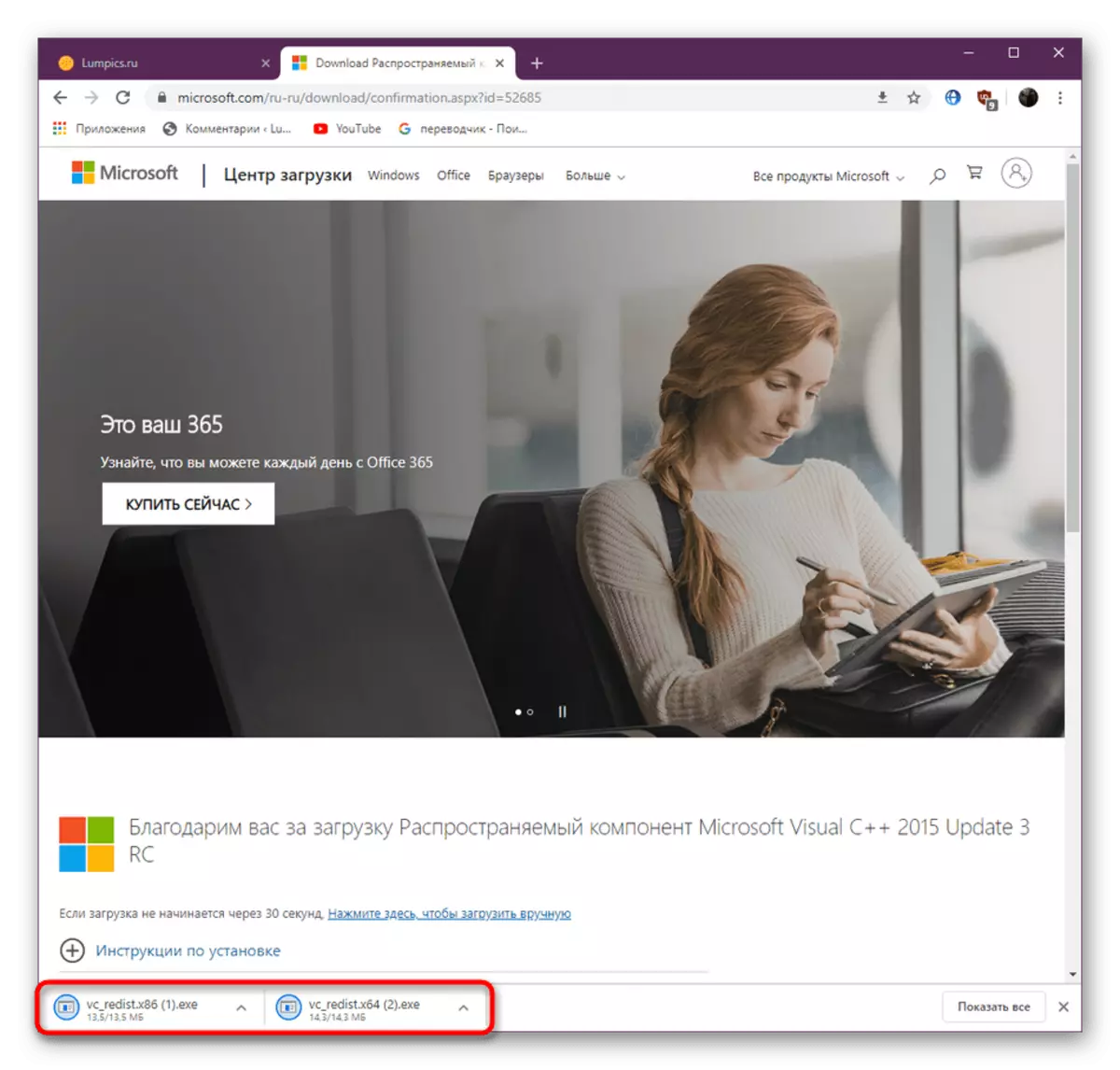
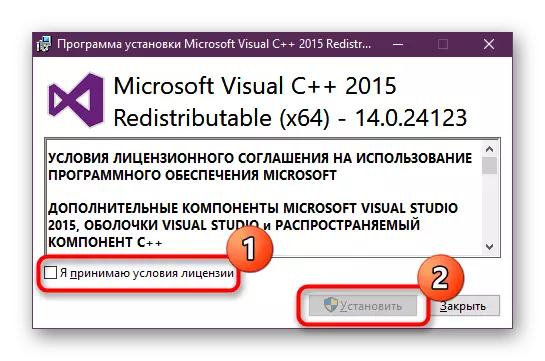
បន្ទាប់ពីនោះអ្នកអាចព្យាយាមចាប់ផ្តើម PU បញ្ហាឬហ្គេមចាប់តាំងពីការចាប់ផ្តើមដំណើរការមុននៃកុំព្យូទ័រមិនចាំបាច់ទេហើយរាល់ការផ្លាស់ប្តូរទាំងអស់នឹងមានប្រសិទ្ធិភាពភ្លាមៗ។
វិធីទី 3: តំឡើងបច្ចុប្បន្នភាពប្រព័ន្ធ
ឯកសារដែលកំពុងពិចារណានៅថ្ងៃនេះក៏ដូចជាធាតុទាំងអស់ដែលបានបញ្ចូលក្នុងកញ្ចប់ដែលមើលឃើញ C ++ ត្រូវបានពឹងផ្អែកដោយផ្នែកខ្លះឬពេញលេញលើការធ្វើបច្ចុប្បន្នភាពប្រព័ន្ធប្រតិបត្តិការចុងក្រោយ។ ភាពត្រឹមត្រូវនៃអន្តរកម្មនៃឯកសារទាំងអស់ត្រូវបានសម្រេចបានតែនៅពេលដែលការធ្វើបច្ចុប្បន្នភាពទាំងអស់ត្រូវបានតំឡើងដែលយើងផ្តល់ជូនឥឡូវនេះប្រសិនបើកំណែមុនមិនបាននាំមកនូវផលប៉ះពាល់ត្រឹមត្រូវទេ។
- តាមរយៈ "ការចាប់ផ្តើម" សូមចូលទៅកាន់ "ប៉ារ៉ាម៉ែត្រ" ឬ "ផ្ទាំងបញ្ជា" ។
- ជ្រើសម៉ឺនុយដែលឧបករណ៍ត្រួតពិនិត្យចាប់ផ្តើមបើកដំណើរការ។ នៅក្នុងវីនដូ 10 វាត្រូវបានគេហៅថា "ធ្វើឱ្យទាន់សម័យនិងសុវត្ថិភាព" ហើយនៅក្នុង "មជ្ឈមណ្ឌលធ្វើឱ្យទាន់សម័យវីនដូចំនួនប្រាំពីរ" ។
- វានៅតែគ្រាន់តែចុចលើ "ពិនិត្យមើលភាពអាចរកបាននៃការធ្វើឱ្យទាន់សម័យ" ។
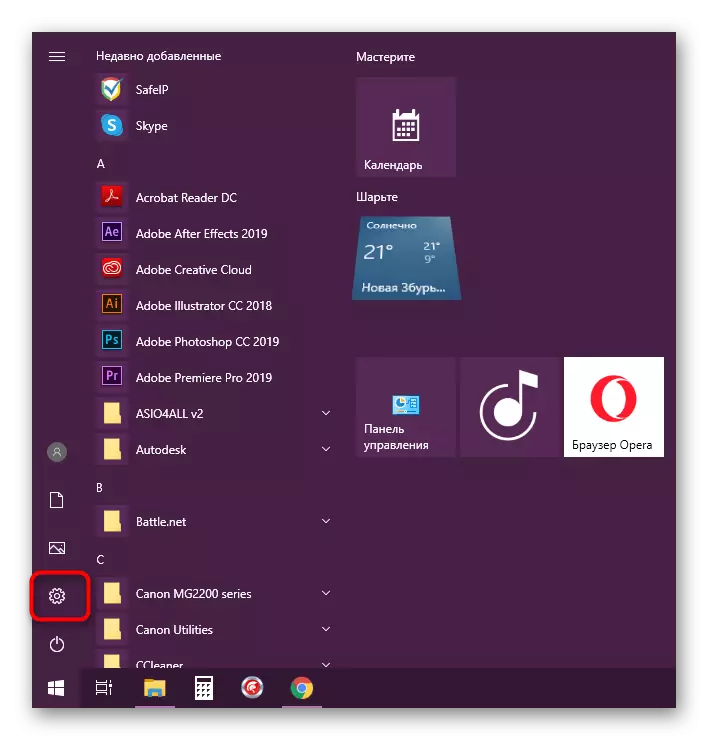
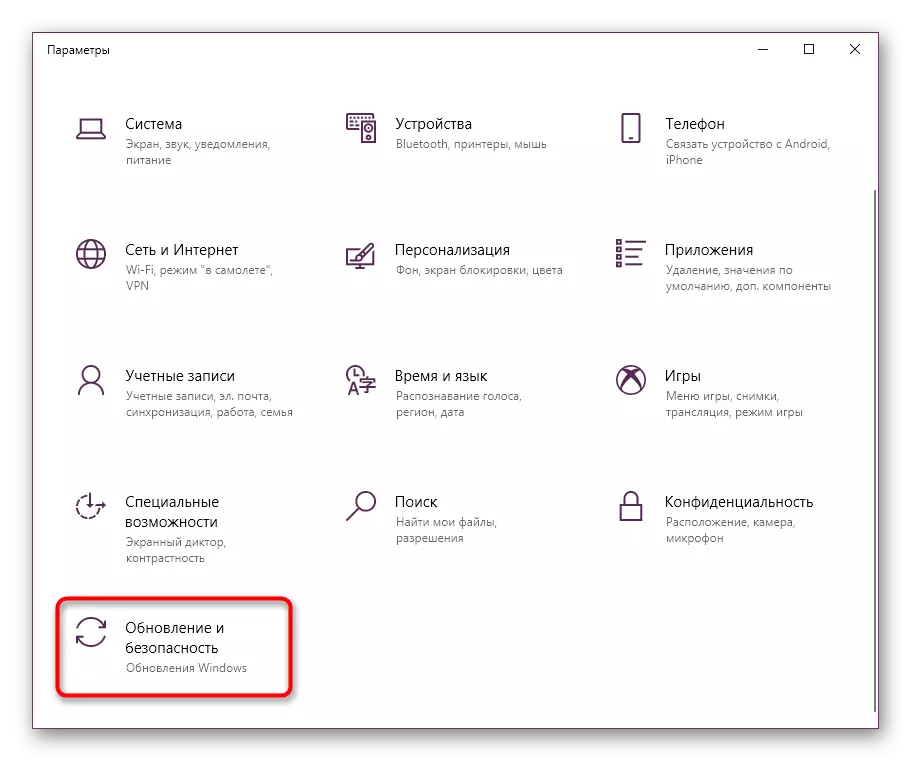
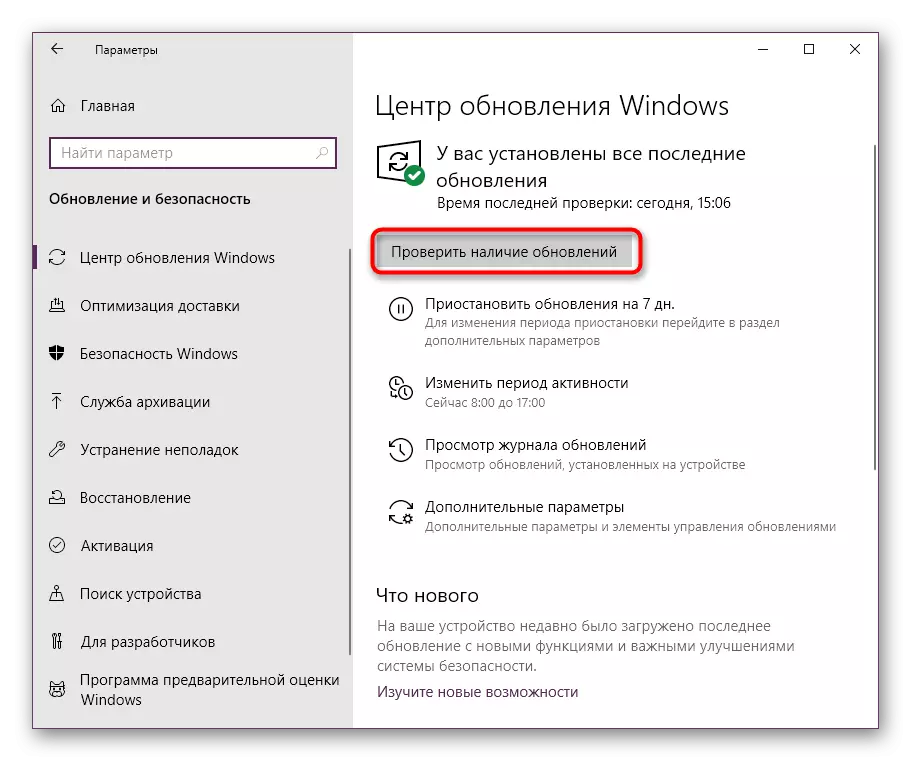
នៅចុងបញ្ចប់នៃប្រព័ន្ធប្រតិបត្តិការវានឹងផ្តល់ជូនដើម្បីចាប់ផ្តើមកុំព្យូទ័រឡើងវិញដើម្បីអនុវត្តការច្នៃប្រឌិត។ លើសពីនេះទៀតវាមានតម្លៃក្នុងការយកចិត្តទុកដាក់លើឯកសារខាងក្រោមប្រសិនបើក្នុងការតំឡើងបច្ចុប្បន្នភាពអ្នកមានសំណួរណាមួយឬអ្នកបានជួបប្រទះការមកដល់នៃការបរាជ័យ។
អានបន្ថែម:
ដំឡើងបច្ចុប្បន្នភាពសម្រាប់វីនដូ 10 ដោយដៃ
ការដោះស្រាយបញ្ហាវីនដូអាប់ដេត
វិធីទី 4: ការចុះឈ្មោះម្តងទៀត VCCCORLib140_App.dll
ពេលខ្លះមជ្ឈមណ្ឌលទទួលភ្ញៀវមិនត្រឹមត្រូវទាំងស្រុង។ យ៉ាងហោចណាស់មានស្ថានភាពបែបនេះកើតឡើងយ៉ាងខ្លាំងអ្នកមិនគួរមិនរាប់បញ្ចូលការពិតនៃកំហុសក្នុងពេលចុះឈ្មោះទេ។ អ្នកអាចពិនិត្យមើលនិងជួសជុលវាបានដោយដៃដោយប្រើ "បន្ទាត់ពាក្យបញ្ជា" ។
- បើក "ចាប់ផ្តើម" រក "បន្ទាត់ពាក្យបញ្ជា" នៅទីនោះហើយដំណើរការវាដោយមានសិទ្ធិគ្រប់គ្រង។
- បញ្ចូលពាក្យបញ្ជា regsvr32 / u vccorlib140_app.dlllllllllllllllllllllllllllllllllllllllllllllllllllllllll ទេដើម្បីបោះបង់ការចុះឈ្មោះដែលមានស្រាប់។
- ប្រសិនបើសមាសធាតុនេះមិនត្រូវបានចុះបញ្ជីមុននេះការជូនដំណឹងដែលត្រូវគ្នានឹងត្រូវបានបង្ហាញ។ មិនអើពើនឹងវាដោយបិទបង្អួចលេចឡើង។
- បន្ទាប់ពីនោះសូមសរសេរ regsvr32 / i vccorlib140_app.dll ហើយចុចលើ Enter ដើម្បីបង្កើតការចុះឈ្មោះថ្មីសម្រាប់សមាសធាតុនេះដោយឯករាជ្យ។
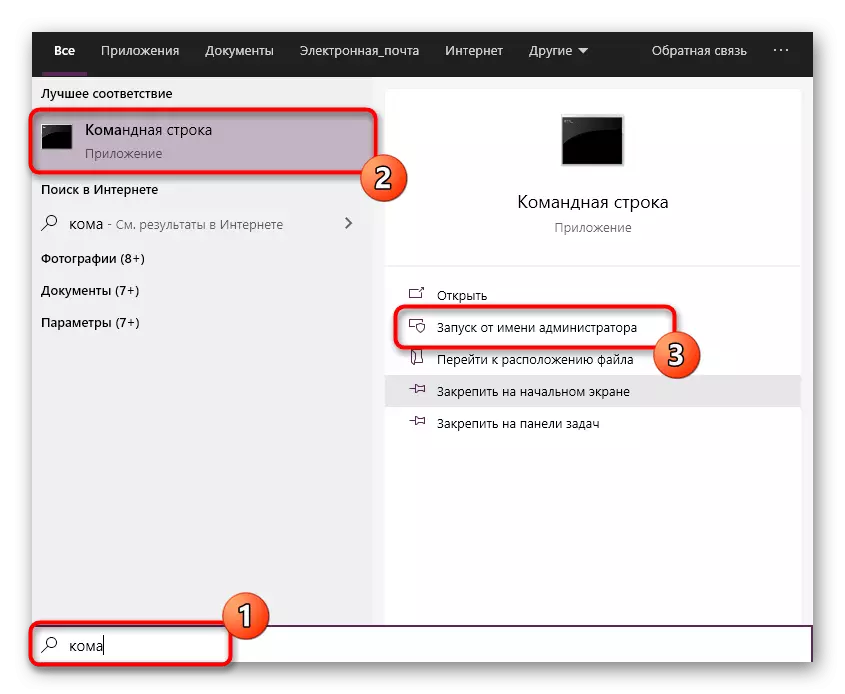
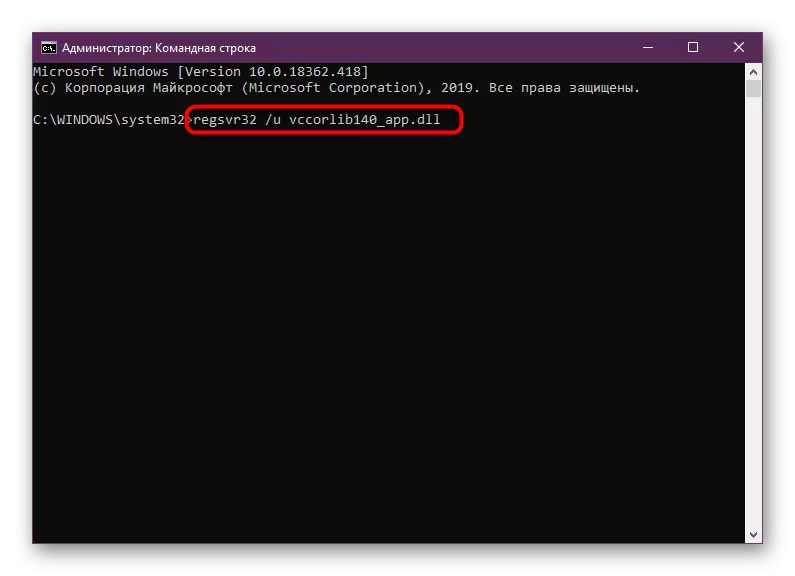
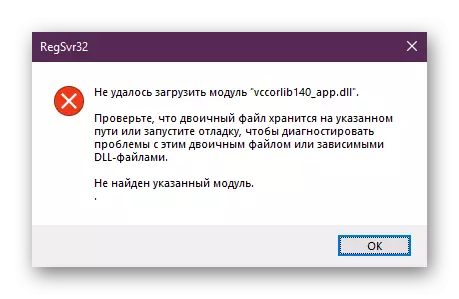
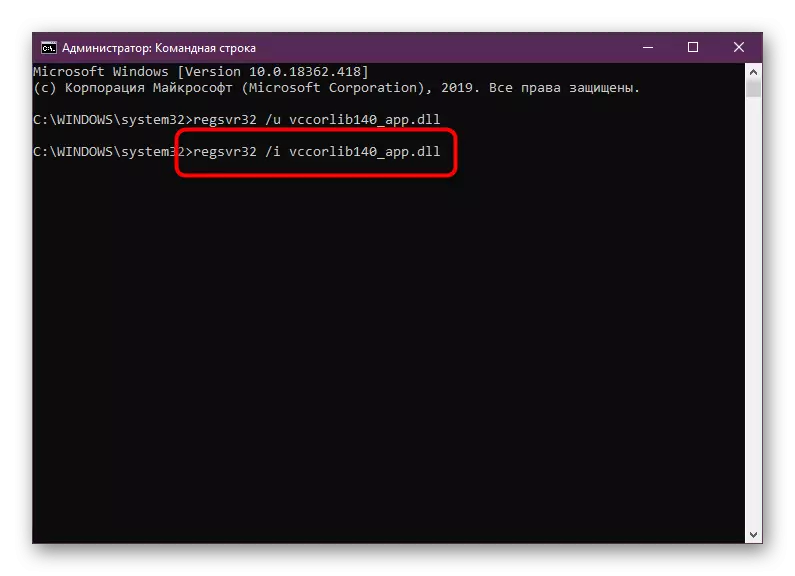
នៅចុងបញ្ចប់អ្នកអាចបន្តសាកល្បងការអនុវត្តកម្មវិធីនិងកម្មវិធី។ ប្រសិនបើគ្មានផលប៉ះពាល់បរាជ័យសូមធ្វើតាមការណែនាំដូចខាងក្រោម។
វិធីទី 5: ពិនិត្យមើលភាពសុចរិតនៃឯកសារប្រព័ន្ធ
ពេលខ្លះការខូចខាតឯកសារប្រព័ន្ធជះឥទ្ធិពលដល់ការសម្តែងជាទូទៅរបស់ប្រព័ន្ធរួមទាំងការធ្វើអន្តរកម្មជាមួយឯកសាររបស់ភាគីទីបីផងដែរ។ វានឹងមានបញ្ហាក្នុងការកំណត់ដោយឯករាជ្យមូលហេតុនៃមូលហេតុនៃបញ្ហាទោះយ៉ាងណាអ្នកអាចដំណើរការស្កេនដោយស្វ័យប្រវត្តិដោយប្រើឧបករណ៍ប្រើប្រាស់ប្រព័ន្ធអេសអេហ្វអេ។ ប្រសិនបើការងាររបស់វាត្រូវបានបញ្ចប់ដោយមានកំហុសអ្នកនឹងត្រូវប្រើបន្ថែមដ៏គួរឱ្យអស់សំណើចដើម្បីបំបាត់ការលំបាកសកលកាន់តែច្រើន។ បន្ទាប់ពីនោះអ្នកគួរតែត្រឡប់ទៅ SFC ហើយបំពេញប្រតិបត្តិការកែតម្រូវទូទៅ។ តើធ្វើដូចម្តេចដើម្បីធ្វើដូចនេះយើងបានប្រាប់រួចហើយនៅក្នុងឯកសារមួយផ្សេងទៀត។

អានបន្ថែម: ការប្រើប្រាស់និងការស្តារភាពត្រឹមត្រូវនៃឯកសារប្រព័ន្ធនៅក្នុងវីនដូ
នៅក្នុងក្របខ័ណ្ឌនៃអត្ថបទអ្នកបានស្គាល់វិធីសាស្រ្តផ្សេងៗសម្រាប់ការដោះស្រាយបញ្ហាដែលមានឯកសារ vccorlib140_app.dll ក្នុងប្រព័ន្ធប្រតិបត្តិការវីនដូ។ ដូចដែលអ្នកបានឃើញវាអាចធ្វើទៅបានដើម្បីទប់ទល់នឹងការលំបាកយ៉ាងឆាប់រហ័សប្រសិនបើអ្នកឆ្លុះបញ្ចាំងពីអនុសាសន៍ទាំងអស់។
